Kombinacje klawiszy w CAD
DEL: usunięcie zaznaczonych elementów rysunku
SHIFT + DEL: wycięcie skopiowanych elementów rysunku
CTRL + DEL: markierte Zeichenelemente kopieren
SHIFT + DEL: wklejenie skopiowanych elementów
SHIFT + CTRL + S: zapisanie zaznaczonych elementów
CTRL + A: zaznaczenie wszystkich rysunków
CTRL + U: anulowanie wszystkich zaznaczeń
CTRL + C: kopiowanie zaznaczonych elementów rysunku
CTRL + V: wklejenie skopiowanych elementów rysunku
CTRL + X: wycięcie zaznaczonych elementów rysunku
CTRL + Z: cofnij (cofnięcie ostatniej zmiany)
CTRL + P: drukowanie
CTRL + M: zaznaczenie/odznaczenie elementu rysunku, w pobliżu którego znajduje się kursor
CTRL + L: punkt startowy np. dla ustalenia linii rysunku
CTRL + N: nowy rysunek
CTRL + O: wczytanie nowego rysunku
CTRL + S: zapisanie rysunku
Przytrzymanie rolki myszki: funkcja przesuwania rysunku
Komponenty interfejsu użytkownika
Interfejs użytkownika jest podzielony na kilka części.
Nazwy poszczególnych komponentów są zaprezentowane na rysunku poniżej.
Na kolejnych stronach poznasz szczegóły poszczególnych komponentów.
Pasek narzędzi
Przy użyciu różnych menu, menu kontekstowych i skrótów istnieje możliwość bezpośredniego przejścia do często używanych komend i ustawień.
Paski narzędzi zawiera przyciski, służące do uruchamiania najróżniejszych funkcji. Jeślinajedzie się kursorem na dany przycisk, ukaże się etykieta z nazwą tego narzędzia.
Standardowy pasek narzędzi wyświetlany wyświetlany jest ponad obszarem rysowania. Tu znajdują się takie polecenia CAD jak Nowy, Otwórz i Zapisz, wymiarowanie, lustrzane odbicieitp
Przy pierwszym uruchomieniu Logikal CAD pokazuje wszystkie paski narzędzi. Mogą one, wedle uznania, być wyświetlane, bądź zostać ukryte.
Wyświetlanie/ukrywanie ikon
Poszczególne ikony mogą być wyświetlane lub ukrywane.
Klicken Sie hierfür auf den Pfeil, der sich rechts von der Werkzeugleiste befindet und aktivieren bzw. deaktivieren Sie das jeweilige Symbol.
Kliknij na strzałkę po prawej stronie paska narzędzi i zaznacz lub odznacz odpowiednią ikonę.
Przenoszenie pasków narzędzi
Wszystkie paski narzędzi mają możliwość ich przenoszenia. Kliknij i przytrzymaj lewy przycisk myszy w miejscach wykropkowanych po lewej stronie paska narzędzi i przenieś je w żądane miejsce.
Pasek stanu
Pasek stanu znajduje się na dolnej krawędzi i zawiera przydatne informacje o rysunku.
Tu sprawdzić można koordynaty kursora, ilość elementów składających się na rysunek, zmienić jego skalę, szybkość ruchu kursora itp.
Pasek menu
Pasek narzędzi znajduje się na górnej krawędzi okna i zawiera wszystkie funkcje i możliwości ustawień programu Logikal CAD.
Aby wyświetlić zawartość któregoś menu na pasku menu należy kliknąć na jego nazwie.
Jednoczesne wciśnięcie klawisza ALT i klawisza z literą przyporządkowaną konkretnej opcji w menu przyspieszy jej wybieranie. Dla przykładu wciśnięcie klawiszy ALT i D spowoduje otworzenia okna umożliwiającego wczytanie dowolnego rysunku CAD.
Menu kontekstowe
"Menu kontekstowe" umożliwiają szybki dostęp do aktualnie dostępnych czynności.
Odpowiednie menu wyświetla się po kliknięciu prawym przyciskiem myszy, w zależności od tego nad jakim obiektem w programie CAD znajduje się kursor.
Lista narzędzi
Dla wszystkich funkcji CAD, lista nar
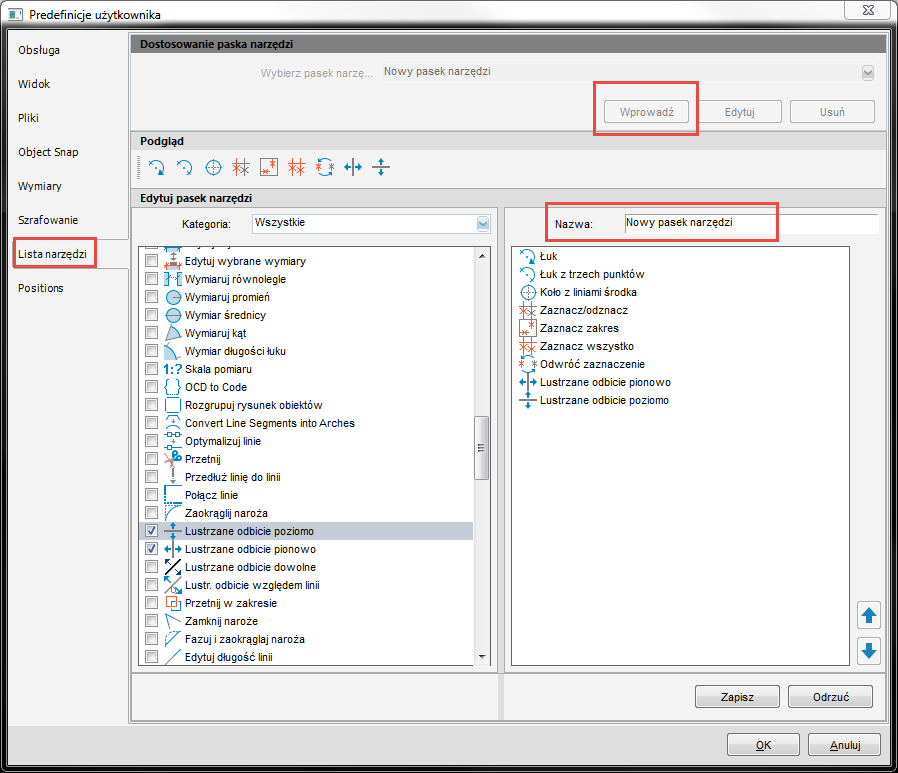
zędzi może być umieszczona w dowolnym miejscu.
W głównym menu w module CAD wybierz Ustawienia -> Predefinicje użytkownika -> Lista narzędzi
Aby utworzyć nowy pasek narzędzi należy kliknąć w przycisk „Wprowadź". W polu „Nazwa" nadajemy mu własną nazwę, a następnie klikając w odpowiednie checkboxy z lewej strony okna, wybieramy potrzebne nam zintegrowane funkcje CAD.
Zapisujemy własne ustawienia i potwierdzamy przyciskiem „OK" aby zaakceptować nasze zmiany. Na pasku narzędzi pojawią się nasze indywidualne ustawienia nowego paska narzędzi dla CAD. Klikając prawym przyciskiem myszy możemy zdecydować, który pasek ma być wyświetlany, a który nie.
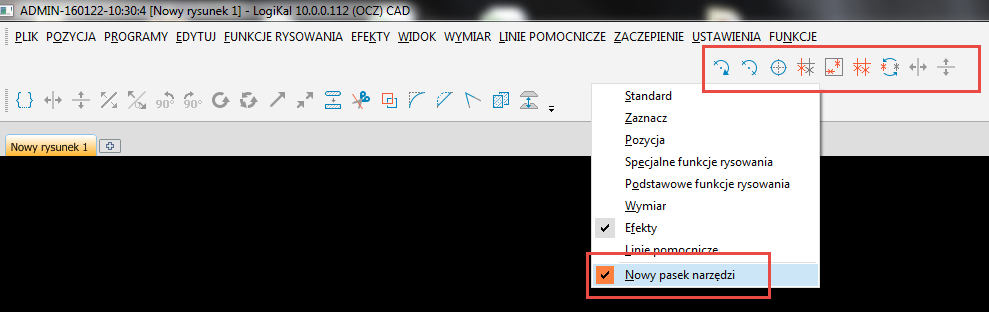
Standardowe funkcje
| Wklej przekrój z funkcji CAD | |
| Cofnij | |
| Przywróć | |
| Nowy dokument | |
| Wczytaj rysunek | |
| Wczytaj rysunek do istniejącego pliku | |
| Zapisz | |
| Drukuj | |
| Wytnij | |
| Kopiuj | |
| Wstaw | |
| Zarządzaj elementami | |
| Wstaw przekrój | |
| Wstaw profil | |
| Generator części znormalizowanych | |
| Administracja warstwami | |
| Kąt prosty | |
| Ustawienia | |
| Kopiowanie i przenoszenie wybranego obiektu | |
| Obracanie układu współrzędnych | |
| Przeciągnij do obiektu | |
| Importuj obróbkę | |
| Dodaj obróbkę |
Podstawowe funkcje rysowania
| Linia | |
| Prostokąt | |
| Wielokąt | |
| Łuk | |
| Łuk odcinkowy | |
| Łuk z 3 punktów | |
| Koło | |
| Koło z liniami środka | |
| Linia tekstu | |
| Blok tekstu |
Zaawansowane funkcje rysowania
| Linie równoległe | |
| Linie równoległe ze stałym dystansem | |
| Folia | |
| Blacha | |
| Rura prostokątna | |
| Rura okrągła | |
| Kąt | |
| Tynk | |
| Ustal punkt zerowy | |
| Otwór podłużny | |
| Punkt wkładu | |
| Tryb rysowania pionowy | |
| Tryb rysowania przecinający | |
| Linie nakładające się | |
| Wielokąt | |
| Linie łamane | |
| Uszczelnienie | |
| Wypełnienie | |
| Opis | |
| Dodaje wypośrodkowane linie | |
| Wstaw linie łamane oraz łukowe |
Efekty
| Konwersja wybranych elementów w linii | |
| Przekształć wybrane linie w łuk | |
| Optymalizuj rysunek | |
| Ustaw punkt cięcia | |
| Wydłuż linię do drugiej linii | |
| Zamknij kąty | |
| Zaokraglaj narożniki | |
| Lustrzane odbicie w poziomie | |
| Lustrzane odbicie w pionie | |
| Lustrzane odbicie dowolne | |
| Lustrzane odbicie względem linii | |
| Optymalizacja prostokątów | |
| Wytnij prostokąt | |
| Zamknięcie kątów/rogów | |
| Fazowanie narożników | |
| Przedłuż linię | |
| Skaluj proporcjonalne | |
| Skaluj dowolne | |
| Zmień skalę | |
| Ustaw skalę | |
| Rozpoznaj wielokąt | |
| Edycja poligonu | |
| Rozcięcie łuku wielokąta | |
| Kopiowanie | |
| Kopiowanie do innej warstwy | |
| Edytuj długość linii | |
| Wydłuż zaznaczony element poprzez linię | |
| Przytnij zaznaczone elementy do linii | |
| Obróc w lewo o 90 stopni | |
| Obróć w prawo o 90 stopni | |
| Obróć | |
| Obróć wielokrotnie | |
| Przenieś | |
| Przenieś wielokrotnie | |
| Rozciągnij elementy |
Wymiary
| Wymiaruj poziomo | |
| Wymiaruj pionowo | |
| Wymiaruj ukośnie | |
| Edytuj wymiar | |
| Edytuj zaznaczony wymiar | |
| Wymiaruj równolegle | |
| Wymiaruj promień | |
| Wymiaruj średnicę | |
| Wymiaruj kąt | |
| Wymiaruj długość łuku | |
| Skala wymiarowania |
Linie pomocnicze
| Włącz/wyłącz linie pomocnicze | |
| Pozioma linia pomocnicza | |
| Pionowa linia pomocnicza | |
| Ukośna linia pomocnicza | |
| Koło pomocnicze | |
| Łuk pomocniczy | |
| Pomocnicze linie równolgłe | |
| Styczna linia pomocnicza | |
| Siatka linii pomocniczych | |
| Usuń linie pomocnicze | |
| Usuń wszystkie linie pomocnicze | |
| Ustaw siatkę pomocniczą |
Zaznaczenia
| Zaznacz/Odznacz | |
| Zaznacz/Odznacz do punktu przecięcia | |
| Zaznacz obszar | |
| Zaznacz wszystko | |
| Odwróć zaznaczenie | |
| Odznacz wszystko | |
| Ustaw rodzaj i kolor linii | |
| Usuń zaznaczone elementy | |
| Powiększ |
Pasek narzędzi
Klikając lewym przyciskiem myszy na pasku narzędzi, na linie przerywane możemy zmienić jego położenie.
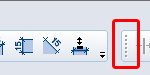
Włączanie i wyłączanie przycisków
Symbole przycisków mogą być wyświetlane lub też ukryte. Klikając na strzałkę po prawej stronie paska narzędziowego możemy aktywować lub też deaktywować wybrane ikony.
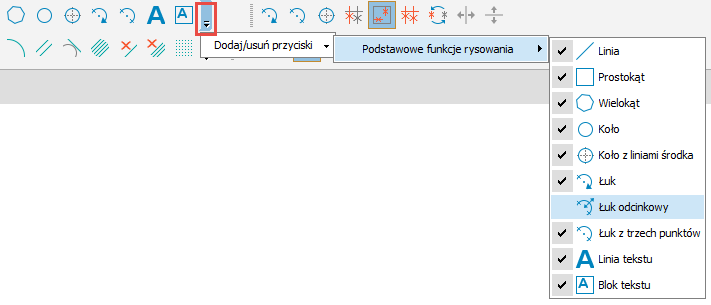


 Polski
Polski